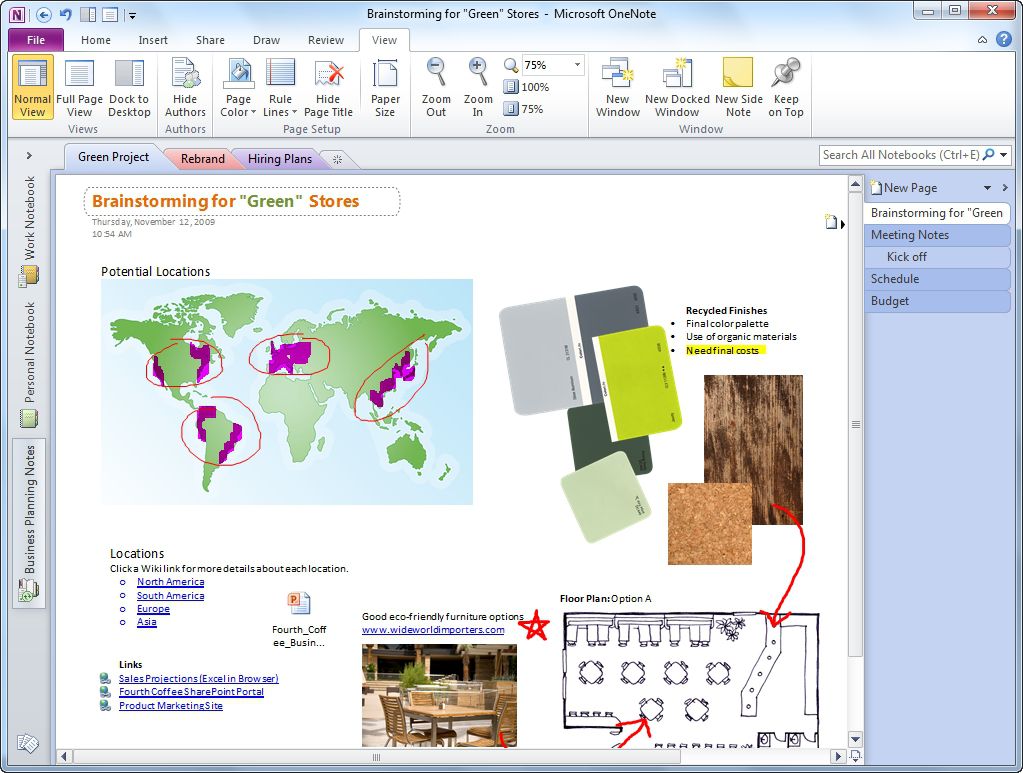Microsoft OneNote järjestää sekä henkilökohtaisia että ammatillisia tietoja. Se on digitaalinen versio moniaiheisesta muistikirjasta, joka tallentaa verkkotietoja, tekee käsinkirjoitettuja tai tekstimuistiinpanoja ja tekee yhteistyötä muiden kanssa. Alun perin OneNote oli suunnattu opiskelijoille ja taulutietokoneiden käyttäjille. Kun OneNote on lisätty Microsoft 365 -perheeseen, ammattilaiset ja kotikäyttäjät sekä opiskelijat huomaavat nyt OneNoten olennaisen työkalun, jota he eivät tienneet tarvitsevansa. OneNoten viimeinen työpöytäversio – Office 2016 -alustalle – jatkuu Office 2019:llä ja Office for Microsoft 365:llä. Yritys kehottaa OneNote-harrastajia siirtymään OneNoten Microsoft Store -versioon, joka tarjoaa yhä enemmän ominaisuuksia. Hanki sitten työpöytä. versio.
OneNote-järjestelmä
OneNote tarjoaa keskeisen paikan kaikenlaisille tiedoille, kuten kirjoitetuille tai käsinkirjoitetuille muistiinpanoille, verkkosivuille, kuville, videoille ja äänelle. Käyttöliittymä on suotuisa referenssimateriaalien suunnitteluun tai luomiseen. Jos olet koskaan käyttänyt välilehtistä muistikirjaa aiemmin, prosessi on varsin intuitiivinen. OneNote tarjoaa useita etuja paperipohjaisiin järjestelmiin verrattuna, koska sen avulla voit merkitä ja etsiä tietoja muistikirjoista (jopa etsiä käsinkirjoitettuja muistiinpanoja ja matemaattisia yhtälöitä), tehdä yhteistyötä muiden kanssa muistikirjan sivulla ja järjestää sivuja uudelleen. Tallennustyökaluna OneNoten tuttu muistikirjamainen käyttöliittymä ja yhteensopivuus muiden Office-ohjelmien kanssa tekevät siitä vankan organisointityökalun. Se koostuu:
- muistikirjat: Jokainen OneNote-muistikirja on erillinen tiedosto, joka sisältää kaikki sivusi, jotka liittyvät laajaan aiheeseen, kuten: työprojekteja tai Amerikan historia, tai Peruskorjaus.
- Osat: Jokaisessa muistikirjassa on välilehtiä osioiden ryhmittelyä varten, kuten: Kokoukset, toimeksiannot, tai Asioita ostettavaksi.
- Sivut: Jokaiseen osioon voit lisätä sivuja yksittäisille kohteille, kuten 1.12. tapaaminen Jeffin kanssa, Sisällissodan tutkimus, tai Luettelo ostettavista keittiötarvikkeista.
OneNoten hyödyllisiä organisointiominaisuuksia
Jotkut OneNoten hienoista ominaisuuksista, jotka auttavat sinua pysymään järjestyksessä, ovat:
- Käytä pikavalikoita lähettääksesi tietoja OneNote-sivulle Microsoft Edgestä, Microsoft Wordista tai PowerPointista. Voit esimerkiksi merkitä yhteystiedot verkkosivustoon ja lähettää ne OneNoteen myöhempää tarvetta varten. Voit jopa merkitä sen muistutukseksi soittaa kyseiselle yhteyshenkilölle tulevaisuudessa.
- Kirjoita pikamuistiinpanoja tehtäväpalkista käyttämällä Uusi sivuhuomautus -ominaisuutta, joka muistuttaa pientä muistilehtiötä, joka ponnahtaa esiin ja tallentaa satunnaisia ideoita, jotka katoavat helposti, jos niitä ei kirjoiteta.
- Luo tehtäväluetteloita tai kalenteritapaamisia, jotka synkronoidaan Outlookin kanssa.
- Upota linkit muihin Office-tiedostoihin ja tee niistä muistiinpanoja. Voit esimerkiksi luoda indeksin projekteihin liittyvistä tiedostoista.
- Jaa muistikirjasi muiden kanssa ja näytä jokaisen työntekijän panos. Lisää esimerkiksi kuva uusimmasta suunnittelukonseptista ja saat välitöntä palautetta kyseiseltä sivulta.
- Käytä muistikirjojasi verkossa tai mobiililaitteillasi.
- Mustejärjestelmä toimii moitteettomasti sekä kosketusherkissä laitteissa, kuten Microsoft Surface -tietokonelinjassa että iPadissa, jossa on Apple Pencil.
OneNote-muistikirjojen tyypit
OneNoten hieno puoli on sen joustavuus. Luo niin monta muistikirjaa kuin tarvitset ja järjestä ne haluamallasi tavalla, aivan kuten järjestäisit tyypillisen fyysisen muistikirjan. Luo muistikirja yleisiä työtarpeita varten, kuten kokousosioita, viitemateriaaleja ja lomakkeita. Rakenna erilliset muistikirjat jokaiselle asiakkaalle ja näiden muistikirjojen osiot yksittäisiä projekteja varten. Henkilökohtaiset muistikirjat matkasuunnitelmia tai reseptejä varten ovat ihanteellisia OneNotelle, koska voit ryhmitellä sivut osiin: Disney, esimerkiksi tai Kalastaa.
OneNoten käyttö GTD:n kanssa
Jos olet Getting Things Donen tai minkä tahansa muun tuottavuusjärjestelmän fani, käytä OneNote-muistikirjaa perussuunnittelijana. Määritä GTD-muistikirja ja luo osio jokaiselle luettelollesi (Toimintoluettelot, Ever/Maybe-luettelot, Odotuslistat jne.) ja lisää näihin osioihin sivuja jokaiselle aiheelle.